Как развести печатную плату по схеме: аналоговая часть схемы должна быть отделена от остальной части, а при ее разводке должны соблюдаться особые методы и правила
Содержание
РАЗВОДКА ПЕЧАТНЫХ ПЛАТ
Многие знакомы с такой технологией разводки и создания печатных плат, как вырезание дорожек. Но что делать, когда схема слишком сложна и объёмна? Тут уже придётся осваивать более современные методы, с одним из которых мы тут и познакомимся. Возьмем, например, схему этого звукового пробника:
Существенной разницы не имеет, будем ли мы разводить плату на листочке в клетку, вырезав из картона шаблоны деталей с выводами (хотя я глубоко сомневаюсь, что кто-нибудь будет пользоваться таким методом в 21 веке, когда в каждом доме есть компьютер), либо воспользуемся какой-нибудь программой для разводки печатной платы, например sprint layout. Конечно с помощью sprint layout это сделать будет намного проще, особенно в больших схемах. В обоих случаях сначала мы ставим на рабочее поле деталь с наибольшим количеством выводов в нашем случае это транзистор, допустим VT1, это у нас КТ315. (Ссылка на руководство по пользованию sprint layout будет приведена ниже). Причем поначалу при проектировании у вас печатная плата может напоминать принципиальную схему, ничего страшного, думаю все так начинали. Поставили, дальше соединяем его базу и эмиттер дорожками с резистором R1, также у нас база VT1 соединена с выводом конденсатора С1 и выводом резистора R2. Вместо линий на схеме мы соединяем на печатной плате выводы деталей дорожкой. Еще я взял себе за правило считать количество выводов деталей соединённых на схеме и на печатной плате, у нас должно получиться такое же количество соединенных пятачков.
Причем поначалу при проектировании у вас печатная плата может напоминать принципиальную схему, ничего страшного, думаю все так начинали. Поставили, дальше соединяем его базу и эмиттер дорожками с резистором R1, также у нас база VT1 соединена с выводом конденсатора С1 и выводом резистора R2. Вместо линий на схеме мы соединяем на печатной плате выводы деталей дорожкой. Еще я взял себе за правило считать количество выводов деталей соединённых на схеме и на печатной плате, у нас должно получиться такое же количество соединенных пятачков.
Как видим, с базой у нас на плате также как и на схеме соединено еще 3 вывода, на схеме они помечены красными колечками. Дальше устанавливаем транзистор VT2 – это транзистор кт361, он структуры pnp, но нам это в данный момент все равно, так как он имеет также 3 вывода и в корпусе точно таком же как и кт315. Установили транзистор, далее соединяем его эмиттер с вторым выводом R2, а второй вывод конденсатора С1 с коллектором VT2. Базу VT2 мы соединяем с коллектором VT1, устанавливаем на плату пятачки для подключения динамика ВА1, его мы соединяем одним выводом с коллектором VT2, другим выводом с эмиттером VT1. Вот как все, что описал выглядит на плате:
Базу VT2 мы соединяем с коллектором VT1, устанавливаем на плату пятачки для подключения динамика ВА1, его мы соединяем одним выводом с коллектором VT2, другим выводом с эмиттером VT1. Вот как все, что описал выглядит на плате:
Продолжаем дальше, мы устанавливаем светодиод, соединяем его с выводом ВА1 и с эмиттером VT2. После мы устанавливаем транзистор VT3, это также кт315 и соединяем его коллектором с катодом светодиода, эмиттер VT3 мы соединяем с минусом питания. Далее мы устанавливаем резистор R4 и соединяем его дорожками с базой и эмиттером транзистора VT3, вывод с базы мы пускаем на щуп Х1. Смотрим, что получилось на плате:
И наконец устанавливаем последние несколько деталей. Установим выключатель питания, соединяя его с плюсом питания дорожкой от одного пятачка и с эмиттером VT2, дорожкой от другого пятачка, соединенного с выключателем. Соединяем этот вывод выключателя с резистором R3, а второй пятачок резистора соединяем с контактами щупа Х2.
Всё, плата разведена. При большом желании можно перенести этот рисунок на текстолит протравить эту плату и у вас будет устройство Звуковой пробник с прозвонкой сопротивлением до 650 Ом. Конечно, можно было при желании развести более компактно, но у меня не было такой цели, моя цель была поэтапно рассказать о процессе создания макета печатной платы. Если кого-то заинтересовал процесс создания плат с помощью программы sprint layout, рекомедую пройти и ознакомиться с руководством на форуме. Ниже прикреплен вариант платы более компактно разведенной.
Оба варианта печатных плат в Lay можно скачать тут. Материал подготовил – AKV.
Форум по самостоятельной сборке плат
Как создать плату из схемы в Altium Designer
Вы завершили разработку схемы и готовы передать ее на печатную плату. Но в этот раз ситуация несколько изменилась. Возможно, отдел конструирования недоступен, либо вы, возможно, решили создать плату самостоятельно.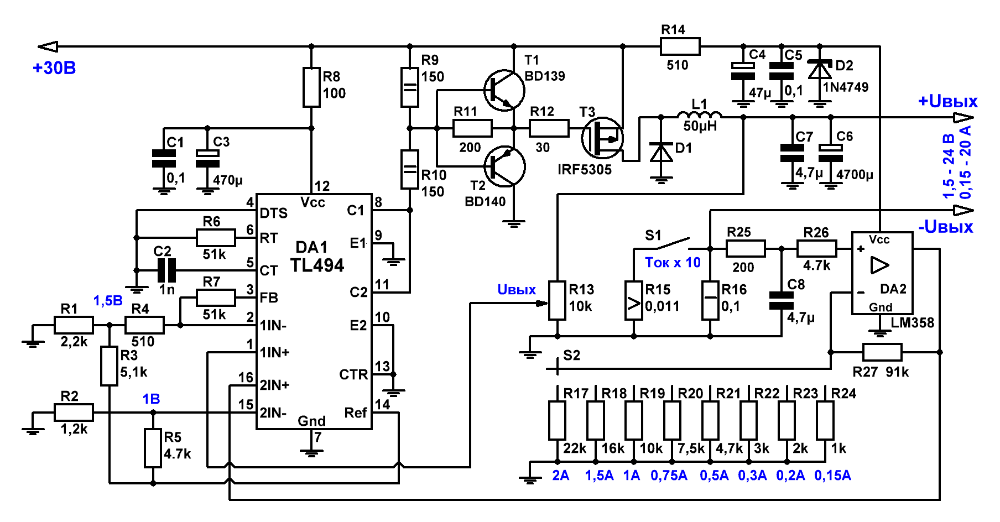 Как бы то ни было, вы готовы начать работать над проектом со стороны платы, но вы не уверены, каким должен быть следующий шаг.
Как бы то ни было, вы готовы начать работать над проектом со стороны платы, но вы не уверены, каким должен быть следующий шаг.
К счастью, следующий шаг в Altium Designer вполне прост и эффективен. Мы рассмотрим процесс на примере очень простой схемы и увидим, что необходимо для синхронизации данных с совершенно новой платой. Возможно, эта небольшая простая схема не похожа на те, с которыми привыкли работать вы, но основные шаги по передаче данных будут теми же самыми. Создание конструкции платы из схемы не должно быть сложным. Возьмите чашечку кофе (или чего-нибудь еще), и посмотрим на весь этот процесс.
По существу, главное, чего следует ожидать при переходе в редактор плат, это то, что вы можете взаимодействовать с компонентами, размещать их, а также проводить трассировку для создания проводящих областей. После того, как конструкция стала удовлетворять начальным требованиям, вам необходимо сформировать выходные документы, такие как файлы Gerber и 3D-модели.
В идеальном случае, вы сначала разрабатываете устройство, формируя его схему в соответствующем редакторе. Затем вы передаете данные из схемы в плату, где работаете с компонентами, настройками проводящих областей и требованиями к механической части для оптимизации файлов конструкции платы и их максимально простой передачи в производство. К счастью, это самое малое, что может предложить Altium Designer.
Затем вы передаете данные из схемы в плату, где работаете с компонентами, настройками проводящих областей и требованиями к механической части для оптимизации файлов конструкции платы и их максимально простой передачи в производство. К счастью, это самое малое, что может предложить Altium Designer.
Прежде всего, посмотрите на схему еще раз и убедитесь, что она готова к передаче на плату для конструирования. Конечно, это не значит, что на данном этапе схема должна быть полностью завершена – скорее всего, еще будет много изменений перед тем, как проект можно будет отправлять в производство. Но следует убедиться в том, что на плате не появится каких-либо сюрпризов – посмотрите на схему и удалите лишние дублирующиеся части схем, компоненты и т.п.
Теперь убедимся, что со схемой все хорошо, выполнив процесс проверки редактора схем Altium Designer. Для этого необходимо скомпилировать проект. В процессе компиляции будет сформирована вся внутренняя информация о проекте, такая как связи между компонентами и цепями, а также будет проведен ряд проверок схемы на предмет ее соответствия правилам. Поэтому перед компиляцией посмотрим на настройку этих правил, активируя команду Project » Project Options.
Поэтому перед компиляцией посмотрим на настройку этих правил, активируя команду Project » Project Options.
Настройки проекта в Altium Designer
На изображении выше показаны первые четыре вкладки диалогового окна настроек проекта. На первой из них, Error Reporting, вы можете управлять тем, какие нарушения в проекте следует находить и каким образом следует уведомлять о них. На второй вкладке, Connection Matrix, вы задаете, какие выводы могут соединяться между собой. На третьей вкладке, Class Generation, вы настраиваете формирование классов цепей и компонентов. На четвертой вкладке, Comparator, вы видите настройки модуля сравнения (компаратора), которые задают отчет о различиях между схемой и платой. В большинстве случаев, здесь не нужно производить много изменений этих настроек, но вы можете узнать подробнее о них в документации Altium.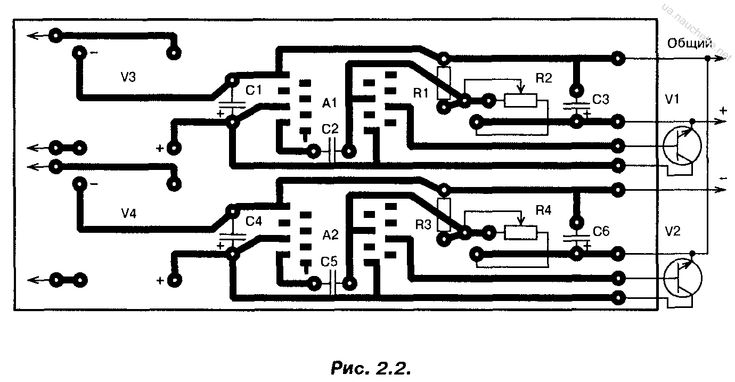
Теперь вы готовы к компиляции схемы. Активируйте команду Project » Compile PCB Project, чтобы запустить компилятор. Если в проекте нет нарушений, схема не отобразит каких-либо сообщений.
Чтобы показать, что представляют собой ошибки, мы удалили часть цепи, соединяющей R1 и Q1, как показано ниже, и запустили компилятор. Как видите Altium Designer сообщил, что цепь NetC1_1 содержит только один вывод. После восстановления цепи компилятор больше не сообщает о каких-либо ошибках.
Отчет компилятора об ошибках
Теперь вы готовы передать данные схемы в плату, но сначала необходимо создать плату, в которую эти данные будут переданы. Щелкните ПКМ по проекту и выберите команду Add New to Project » PCB, как показано на изображении ниже. В дереве проекта будет создан документ платы. Щелкните по нему ПКМ и сохраните его под каким-либо именем. В этом примере название документа платы совпадает с названием схемы.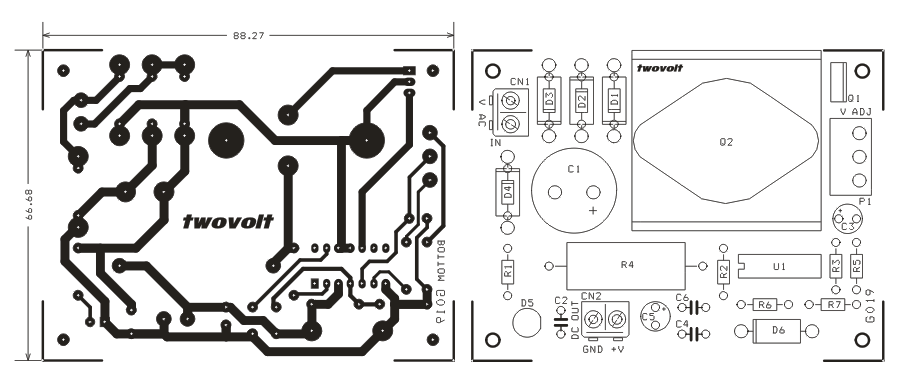
Добавление новой платы в проект Altium Designer
Когда документ платы создан, может понадобиться настроить плату для работы с ней необходимым образом. Сначала задайте сетку и начало координат. Команды для этого находятся в меню View » Grids и Edit » Origin. Также может понадобиться изменить существующий или создать новый контур платы, чтобы у нее были необходимые размеры и форма. Для этого перейдите в режим планирования платы с помощью меню View (или горячей клавиши 1) и затем используйте подходящие команды меню Design.
Теперь вы готовы передать данные из схемы в плату. В редакторе плат выберите команду Design » Import Changes From…. Появится диалоговое окно Engineering Change Order, показанное ниже.
Добавление новой платы в проект Altium Designer
Сначала нажмите кнопку Validate Changes в левой нижней части этого диалогового окна.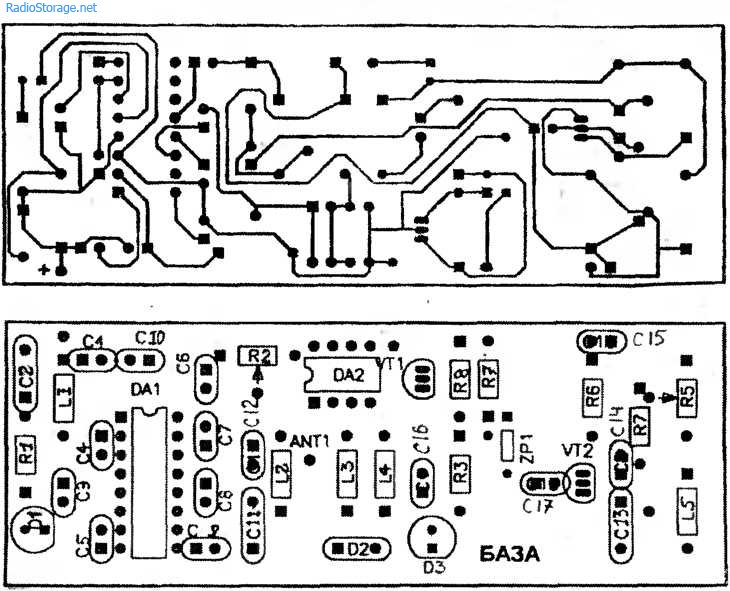 После того, как система закончит валидацию изменений, которые вы собираетесь применить для синхронизации схемы и платы, в столбце Check справа появятся зеленые галочки, указывающие, что проверка этих элементов и схемных символов прошла успешно. Элементы, не прошедшие проверку, необходимо изучить и исправить для того, чтобы добиться полной синхронизации проекта.
После того, как система закончит валидацию изменений, которые вы собираетесь применить для синхронизации схемы и платы, в столбце Check справа появятся зеленые галочки, указывающие, что проверка этих элементов и схемных символов прошла успешно. Элементы, не прошедшие проверку, необходимо изучить и исправить для того, чтобы добиться полной синхронизации проекта.
Затем нажмите кнопку Execute Changes. Применение изменений займет некоторое время, и этот процесс вы можете наблюдать в диалоговом окне. По завершении процесса в столбце Done появятся зеленые галочки, как показано ниже.
Диалоговое окно Engineering Change Order после валидации и применения изменений
Поздравляем, вы успешно передали данные из схемы на плату. Вы можете закрыть диалоговое окно и увидеть компоненты, размещенные рядом с платой, примерно как это показано на изображении ниже.
Данные со схемы были успешно переданы в плату, где компоненты готовы к размещению
Перед тем, как начать конструирование, необходимо выполнить еще ряд задач. Необходимо настроить физическую структуру слоев платы, отображение этих слоев и правила проектирования.
Необходимо настроить физическую структуру слоев платы, отображение этих слоев и правила проектирования.
Layer Stack Manager в Altium Designer
Выше изображен инструмент Layer Stack Manager для управления структурой слоев в Altium Designer. Его запуск осуществляется через меню Design. С его помощью вы можете добавлять, копировать, удалять и перемещать физические слои в структуре платы. Вы можете добавлять сигнальные, экранные и диэлектрические слои платы. Layer Stack Manager также позволяет рассчитывать импедансы.
Настройка правил проектирования осуществляется в диалоговом окне PCB Rules and Constraints Editor, доступного по команде Design » Rules. Настроить видимость слоев и объектов можно с помощью панели View Configuration. Ниже показана вкладка Layers & Colors этой панели.
Панель View Configuration в Altium Designer
Теперь данные из схемы переданы в плату, и вы готовы к завершению конструкции платы. Вы можете разместить компоненты, провести трассировку, изготовить плату и даже успеть выпить еще кофе до конца дня.
Вы можете разместить компоненты, провести трассировку, изготовить плату и даже успеть выпить еще кофе до конца дня.
Altium Designer – это средство проектирования печатных плат, созданное на основе унифицированной среды проектирования, которая позволяет легко передавать данные из схемы на плату. Вы можете передать данные туда и обратно между этими инструментами, что делает процесс проектирования проще и эффективнее.
Простая передача данных из схемы на плату – это только малая часть преимуществ, обеспечиваемых Altium Designer. Если вы еще не начали использовать Altium Designer, узнайте больше, поговорив с экспертом Altium.
Основы печатных плат — SparkFun Learn
- Главная
- Учебники
- Основы печатных плат
≡ Страниц
Авторы:
SFUptownMaker
Избранное
Любимый
52
Обзор
Одним из ключевых понятий в электронике является печатная плата или печатная плата. Это настолько важно, что люди часто забывают объяснить, что такое печатная плата 9.0019 это . В этом учебном пособии будет рассмотрено, из чего состоит печатная плата, и некоторые общие термины, используемые в мире печатных плат.
Это настолько важно, что люди часто забывают объяснить, что такое печатная плата 9.0019 это . В этом учебном пособии будет рассмотрено, из чего состоит печатная плата, и некоторые общие термины, используемые в мире печатных плат.
На следующих нескольких страницах мы обсудим состав печатной платы, рассмотрим некоторую терминологию, рассмотрим методы сборки и кратко обсудим процесс проектирования, лежащий в основе создания новой печатной платы.
Рекомендуемая литература
Прежде чем приступить к работе, вы можете прочитать о некоторых концепциях, на которых мы основываемся в этом руководстве:
- Что такое электричество?
- Что такое цепь?
- Напряжение, ток, сопротивление и закон Ома
- Основные сведения о разъемах
- Пайка 101 — ПТН
- Сигналы
Переводы
Minh Tuấn был достаточно любезен, чтобы перевести это руководство на вьетнамский язык. Посмотреть перевод можно здесь.
Что такое печатная плата?
Плата с печатным монтажом является наиболее распространенным названием, но может также называться «платы с печатным монтажом» или «платы с печатным монтажом». До появления печатных плат схемы конструировались с помощью трудоемкого процесса двухточечной проводки. Это приводило к частым отказам в местах соединения проводов и коротким замыканиям, когда изоляция проводов начинала стареть и трескаться.
->
любезно предоставлено пользователем Википедии Wikinaut <-
Значительным достижением стала разработка накрутки проводов, при которой провод небольшого сечения буквально наматывается вокруг столба в каждой точке соединения, создавая газонепроницаемое соединение с высокой прочный и легко заменяемый.
По мере того, как электроника перешла от электронных ламп и реле к кремнию и интегральным схемам, размер и стоимость электронных компонентов начали уменьшаться. Электроника стала преобладать в потребительских товарах, и стремление уменьшить размер и стоимость производства электронных продуктов заставило производителей искать лучшие решения. Так родилась печатная плата.
Так родилась печатная плата.
PCB — это аббревиатура от печатной платы . Это доска с линиями и контактными площадками, которые соединяют различные точки вместе. На картинке выше есть дорожки, которые электрически соединяют различные разъемы и компоненты друг с другом. Печатная плата позволяет направлять сигналы и питание между физическими устройствами. Припой — это металл, который создает электрические соединения между поверхностью печатной платы и электронными компонентами. Будучи металлом, припой также служит сильным механическим клеем.
Состав
Печатная плата похожа на слоеный пирог или лазанью: чередующиеся слои различных материалов ламинируются вместе с помощью тепла и клея, так что в результате получается единый объект.
Давайте начнем с середины и пройдем дальше.
FR4
Основным материалом или подложкой обычно является стекловолокно. Исторически сложилось так, что наиболее распространенным обозначением этого стекловолокна является «FR4».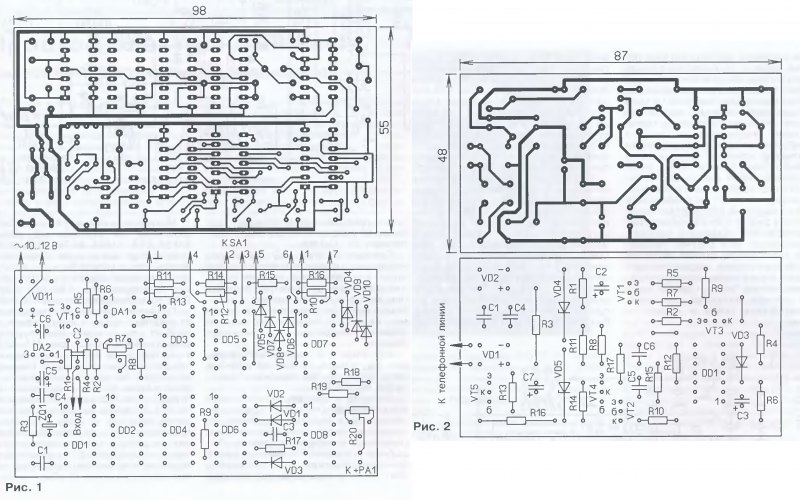 Это твердое ядро придает печатной плате жесткость и толщину. Существуют также гибкие печатные платы, изготовленные из гибкого высокотемпературного пластика (каптон или его аналог).
Это твердое ядро придает печатной плате жесткость и толщину. Существуют также гибкие печатные платы, изготовленные из гибкого высокотемпературного пластика (каптон или его аналог).
Вы найдете множество печатных плат различной толщины; наиболее распространенная толщина продуктов SparkFun составляет 1,6 мм (0,063 дюйма). В некоторых наших продуктах — платах LilyPad и платах Arudino Pro Micro — используется плата толщиной 0,8 мм.
Более дешевые печатные платы и перфорированные платы (показаны выше) будут другие материалы, такие как эпоксидные смолы или фенольные смолы, которые менее долговечны, чем FR4, но намного дешевле. Вы будете знать, что работаете с этим типом печатной платы, когда будете припаивать ее — они имеют очень характерный неприятный запах. Эти типы подложек также обычно встречается в дешевой бытовой электронике.Фенолы имеют низкую температуру термического разложения, что приводит к их расслаиванию, дымлению и обугливанию, когда паяльник слишком долго держится на плате.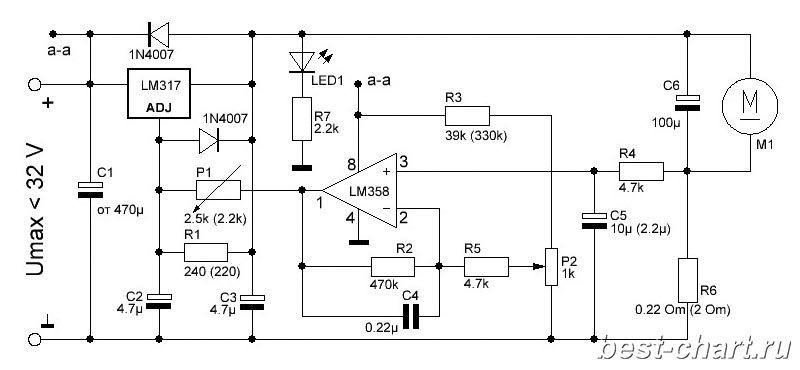
Медь
Следующий слой представляет собой тонкую медную фольгу, которая приклеивается к плате с помощью нагрева и клея. На обычных двухсторонних печатных платах медь наносится на обе стороны подложки. В недорогих электронных гаджетах печатная плата может иметь медь только с одной стороны. Когда мы говорим о двусторонней плате или двухслойной плате , мы имеем в виду количество медных слоев (2) в нашей лазанье. Это может быть как 1 слой, так и 16 и более слоев.
Печатная плата с открытой медью, без паяльной маски и шелкографии.
Толщина меди может варьироваться и указывается по весу в унциях на квадратный фут. Подавляющее большинство печатных плат содержат 1 унцию меди на квадратный фут, но некоторые печатные платы, рассчитанные на очень большую мощность, могут использовать 2 или 3 унции меди. Каждая унция на квадрат соответствует примерно 35 микрометрам или 1,4 тысячным дюйма толщины меди.
Паяльная маска
Слой поверх медной фольги называется слоем паяльной маски.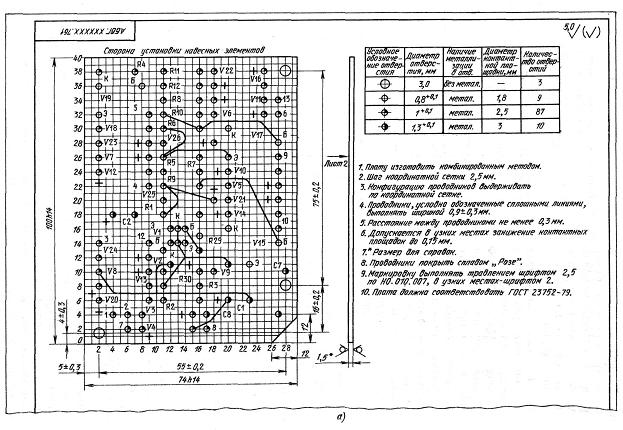 Этот слой придает печатной плате зеленый (или, в SparkFun, красный) цвет. Он накладывается на медный слой, чтобы изолировать медные дорожки от случайного контакта с другим металлом, припоем или проводящими битами. Этот слой помогает пользователю выполнять пайку в правильных местах и предотвращать перемычки.
Этот слой придает печатной плате зеленый (или, в SparkFun, красный) цвет. Он накладывается на медный слой, чтобы изолировать медные дорожки от случайного контакта с другим металлом, припоем или проводящими битами. Этот слой помогает пользователю выполнять пайку в правильных местах и предотвращать перемычки.
В приведенном ниже примере зеленая паяльная маска наносится на большую часть печатной платы, закрывая небольшие дорожки, но оставляя открытыми серебряные кольца и контактные площадки SMD, чтобы их можно было припаять.
Паяльная маска чаще всего зеленого цвета, но возможен практически любой цвет. Мы используем красный цвет почти для всех плат SparkFun, белый — для платы IOIO и фиолетовый — для плат LilyPad.
Шелкография
Белый слой шелкографии наносится поверх слоя паяльной маски. Шелкография добавляет к печатной плате буквы, цифры и символы, которые упрощают сборку и индикаторы, чтобы люди лучше понимали плату. Мы часто используем трафаретные этикетки, чтобы указать, какова функция каждого контакта или светодиода.
Шелкография чаще всего белого цвета, но можно использовать чернила любого цвета. Черные, серые, красные и даже желтые цвета шелкографии широко доступны; однако редко можно увидеть более одного цвета на одной доске.
Терминология
Теперь, когда вы получили представление о структуре печатной платы, давайте определим некоторые термины, которые вы можете услышать при работе с печатными платами:
- Кольцевое кольцо — кольцо из меди вокруг металлизированного сквозного отверстия в печатной плате.
Примеры кольцевых колец.
- DRC — проверка правил проектирования. Программная проверка вашего дизайна, чтобы убедиться, что он не содержит ошибок, таких как дорожки, которые неправильно соприкасаются, слишком тонкие дорожки или слишком маленькие отверстия.
- Попадание сверла — места на конструкции, где должны быть просверлены отверстия, или там, где они фактически были просверлены на плате.
 Неточные удары сверла, вызванные тупыми битами, являются распространенной производственной проблемой.
Неточные удары сверла, вызванные тупыми битами, являются распространенной производственной проблемой.
Не очень точные, но функциональные удары тренировкой.
- Палец — открытые металлические площадки вдоль края платы, используемые для создания соединения между двумя печатными платами. Типичными примерами являются компьютерные расширения или платы памяти, а также старые видеоигры на основе картриджей.
- Мышиные укусы — альтернатива v-score для отделения досок от панелей. Ряд ударов сверла сгруппированы близко друг к другу, создавая слабое место, где доска может быть легко сломана постфактум. Хороший пример см. на платах SparkFun Protosnap.
Укусы мыши на LilyPad ProtoSnap позволяют легко разобрать печатную плату.
- Площадка — часть открытого металла на поверхности платы, к которой припаивается компонент.
Контактные площадки PTH (металлизированные сквозные отверстия) слева, контактные площадки SMD (устройства поверхностного монтажа) справа.
- Панель — большая печатная плата, состоящая из множества меньших плат, которые перед использованием разбираются на части. Автоматизированное оборудование для обработки печатных плат часто имеет проблемы с меньшими платами, и, объединив несколько плат вместе, можно значительно ускорить процесс.
- Трафарет для пасты — тонкий металлический (иногда пластиковый) трафарет, который лежит на плате и позволяет наносить паяльную пасту на определенные участки во время сборки.
Абэ быстро демонстрирует, как выровнять трафарет пасты и нанести паяльную пасту.
- Pick-and-place — машина или процесс, с помощью которого компоненты размещаются на печатной плате.
Боб показывает нам машину SparkFun MyData Pick and Place. Это довольно круто.
Это довольно круто.
- Плоскость — непрерывный блок меди на печатной плате, определяемый границами, а не путем. Также обычно называется «залить».
Различные части печатной платы, которые не имеют следов, но вместо этого имеют грунтовую заливку.
- Сквозное металлизированное отверстие — отверстие в плате, имеющее кольцевое кольцо и покрытое металлизацией на всем протяжении платы. Может быть точкой соединения компонента сквозного отверстия, переходным отверстием для прохождения сигнала или монтажным отверстием.
Резистор PTH, вставленный в печатную плату FabFM, готовый к пайке. Ножки резистора проходят через отверстия. Отверстия с покрытием могут иметь дорожки, соединенные с ними на передней и задней сторонах печатной платы.
- Pogo pin — подпружиненный контакт, используемый для временного соединения в целях тестирования или программирования.

Популярный пого-пин с заостренным концом. Мы используем тонны из них на наших тестовых стендах.
- Оплавление — расплавление припоя для создания соединений между контактными площадками и выводами компонентов.
- Шелкография — буквы, цифры, символы и изображения на печатной плате. Обычно доступен только один цвет, а разрешение обычно довольно низкое.
Шелкография, идентифицирующая этот светодиод как светодиод питания.
- Слот — любое некруглое отверстие в плате. Слоты могут быть покрыты или не покрыты. Слоты иногда увеличивают стоимость платы, потому что требуют дополнительного времени для вырезания.
Сложные прорези в ProtoSnap — Pro Mini. Также показано много укусов мыши. Примечание: углы прорезей нельзя сделать полностью прямыми, потому что они вырезаны с помощью круглой фрезы.
- Паяльная паста — маленькие шарики припоя, взвешенные в гелевой среде, которые с помощью трафарета пасты наносятся на контактные площадки для поверхностного монтажа на печатной плате перед размещением компонентов.
 Во время оплавления припой в пасте плавится, создавая электрические и механические соединения между контактными площадками и компонентом.
Во время оплавления припой в пасте плавится, создавая электрические и механические соединения между контактными площадками и компонентом.
Паяльная паста на печатной плате незадолго до размещения компонентов. Обязательно прочтите также *пасту для трафарета выше.*
- Паяльный бачок — бачок, используемый для быстрой ручной пайки плат с компонентами со сквозными отверстиями. Обычно содержит небольшое количество расплавленного припоя, в который быстро погружают плату, оставляя места пайки на всех открытых контактных площадках.
- Soldermask — слой защитного материала, накладываемый на металл для предотвращения коротких замыканий, коррозии и других проблем. Часто зеленый, хотя возможны и другие цвета (красный SparkFun, синий Arduino или черный Apple). Иногда упоминается как «сопротивление».
Паяльная маска закрывает сигнальные дорожки, но оставляет контактные площадки для пайки.
- Перемычка под пайку — небольшая капля припоя, соединяющая два соседних контакта на компоненте на печатной плате.
 В зависимости от конструкции для соединения двух контактных площадок или контактов вместе можно использовать перемычку для пайки. Это также может привести к нежелательным шортам.
В зависимости от конструкции для соединения двух контактных площадок или контактов вместе можно использовать перемычку для пайки. Это также может привести к нежелательным шортам. - Поверхностный монтаж — метод конструкции, который позволяет просто устанавливать компоненты на плату, не требуя, чтобы провода проходили через отверстия в плате. Это основной метод сборки, используемый сегодня, и он позволяет быстро и легко заполнять платы.
- Термический — небольшая дорожка, используемая для соединения площадки с плоскостью. Если контактная площадка не термически разгружена, становится трудно нагреть контактную площадку до достаточно высокой температуры для создания хорошего паяного соединения. Площадка с ненадлежащим термическим разгрузом будет казаться «липкой», когда вы попытаетесь припаять ее, и потребуется ненормально много времени для оплавления.
Слева площадка для пайки с двумя небольшими дорожками (термиками), соединяющими контакт с заземляющей пластиной. Справа переходное отверстие без термиков, полностью соединяющее его с заземляющим слоем.
Справа переходное отверстие без термиков, полностью соединяющее его с заземляющим слоем.
- Воровство — штриховка, линии сетки или медные точки, оставленные в областях платы, где нет плоскости или следов. Снижает сложность травления, поскольку для удаления ненужной меди требуется меньше времени в ванне.
- След — непрерывный путь меди на печатной плате.
-> Небольшая дорожка, соединяющая контактную площадку Reset с другим местом на плате.
Более крупная и толстая дорожка соединяется с контактом питания 5 В . <-
- V-балл — частичный разрез доски, позволяющий легко защелкнуть доску по линии.
- Via — отверстие в плате, используемое для передачи сигнала с одного слоя на другой. Тентированные переходные отверстия покрыты паяльной маской для защиты от пайки. Переходные отверстия, к которым должны быть присоединены разъемы и компоненты, часто не имеют тентов (открытых), чтобы их можно было легко припаять.

Передняя и задняя часть одной и той же печатной платы с шатровым переходным отверстием. Это сквозное отверстие переносит сигнал с передней стороны печатной платы через середину платы на заднюю сторону.
- Припой волной припоя — метод пайки, используемый на платах с компонентами в сквозных отверстиях, при котором плата проходит над стоячей волной расплавленного припоя, который прилипает к открытым контактным площадкам и выводам компонентов.
Как вы разрабатываете собственную печатную плату? Подробная информация о проектировании печатных плат слишком глубока, чтобы вдаваться в нее, но если вы действительно хотите начать, вот несколько советов:
- Найдите пакет САПР: существует множество недорогих или бесплатных вариантов на рынке проектирования печатных плат. На что обратить внимание при выборе пакета:
- Поддержка сообщества: много ли людей используют пакет? Чем больше людей им пользуется, тем больше вероятность, что вы найдете готовые библиотеки с нужными вам частями.

- Простота использования: если вам больно пользоваться, вы не будете.
- Возможности: некоторые программы накладывают ограничения на ваш дизайн — количество слоев, количество компонентов, размер платы и т. д. Большинство из них позволяют вам платить за лицензию для расширения их возможностей.
- Портативность: некоторые бесплатные программы не позволяют вам экспортировать или преобразовывать ваши проекты, привязывая вас только к одному поставщику. Может быть, это справедливая цена за удобство и цену, а может и нет.
- Поддержка сообщества: много ли людей используют пакет? Чем больше людей им пользуется, тем больше вероятность, что вы найдете готовые библиотеки с нужными вам частями.
- Посмотрите на макеты других людей, чтобы увидеть, что они сделали. Аппаратное обеспечение с открытым исходным кодом делает это проще, чем когда-либо.
- Практика, практика, практика.
- Сохраняйте низкие ожидания. Ваш первый дизайн платы будет иметь много проблем. В вашем 20-м дизайне доски будет меньше, но они все равно будут. Вы никогда не избавитесь от них всех.
- Схемы важны. Попытка спроектировать плату без хорошей схемы — бесполезное занятие.

Наконец, несколько слов о полезности разработки собственных печатных плат. Если вы планируете сделать более одного или двух проектов, окупаемость разработки платы довольно высока — схемы подключения «точка-точка» на макетной плате доставляют хлопоты, и они, как правило, менее надежны, чем специально разработанные. доски. Это также позволяет вам продавать свой дизайн, если он окажется популярным.
Ресурсы и дальнейшее развитие
Хотите узнать больше об основных темах?
Полный список основных тем, связанных с электротехникой, см. на нашей странице Engineering Essentials .
Отвези меня туда!
Печатные платы — это только начало! Здесь мы рекомендуем вам изучить:
- Пайка 101 — PTH
- Как читать схему
- Как установить и настроить программное обеспечение Eagle PCB
- Как компоновать печатные платы PTH: Схема
- Как компоновать печатные платы PTH: компоновка платы
- Создание посадочных мест SMD
- Создание печатных плат SMD
- T³: Травление собственных печатных плат
- Блок электроники
Если вы хотите поделиться своими печатными платами со всем миром, ознакомьтесь с этими руководствами:
- Использование GitHub
- Использование GitHub для совместного использования с SparkFun
ОШИБКА — 404 — НЕ НАЙДЕНА
- Главная
- Э-э, мой плохой.
 ..
..
Наши серверные гномы не смогли найти страницу, которую вы ищете.
Похоже, вы неправильно набрали URL-адрес в адресной строке или перешли по старой закладке.
Возможно, некоторые из них могут вас заинтересовать?
Зарядное устройство/усилитель SparkFun LiPo — 5 В/1 А
В наличии
ПРТ-14411
17,50 $
1
Избранное
Любимый
34
Список желаний
Функциональная плата SparkFun MicroMod для одной пары Ethernet — ADIN1110
В наличии
COM-19038
49,95 $
Избранное
Любимый
2
Список желаний
ТЭД-96
21 в наличии
ЖК-19260
29,95 $
1
Избранное
Любимый
1
Список желаний
МИКРОЭ ЦИФРОВОЙ ПОТ 3 Click
Нет в наличии
COM-19991
20,95 $
Избранное
Любимый
0
Список желаний
Обзор ПЛИС
14 августа 2020 г.
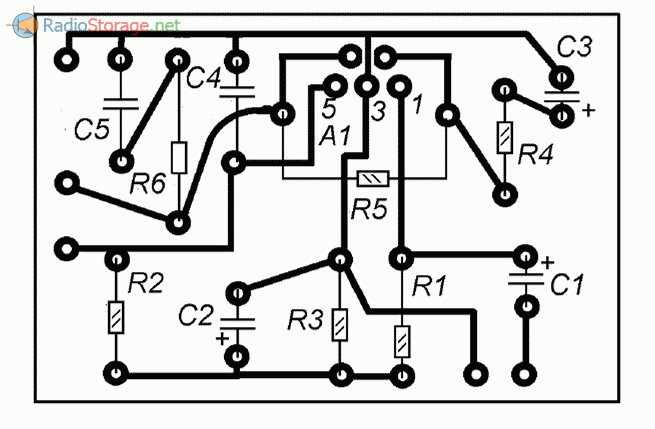 Неточные удары сверла, вызванные тупыми битами, являются распространенной производственной проблемой.
Неточные удары сверла, вызванные тупыми битами, являются распространенной производственной проблемой.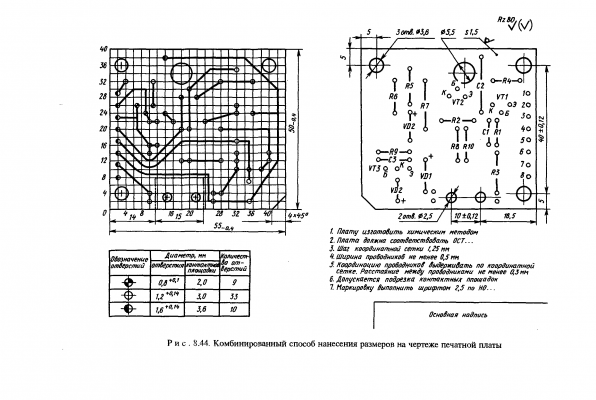
 Во время оплавления припой в пасте плавится, создавая электрические и механические соединения между контактными площадками и компонентом.
Во время оплавления припой в пасте плавится, создавая электрические и механические соединения между контактными площадками и компонентом.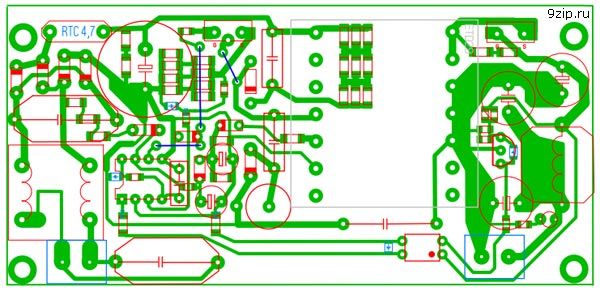 В зависимости от конструкции для соединения двух контактных площадок или контактов вместе можно использовать перемычку для пайки. Это также может привести к нежелательным шортам.
В зависимости от конструкции для соединения двух контактных площадок или контактов вместе можно использовать перемычку для пайки. Это также может привести к нежелательным шортам.

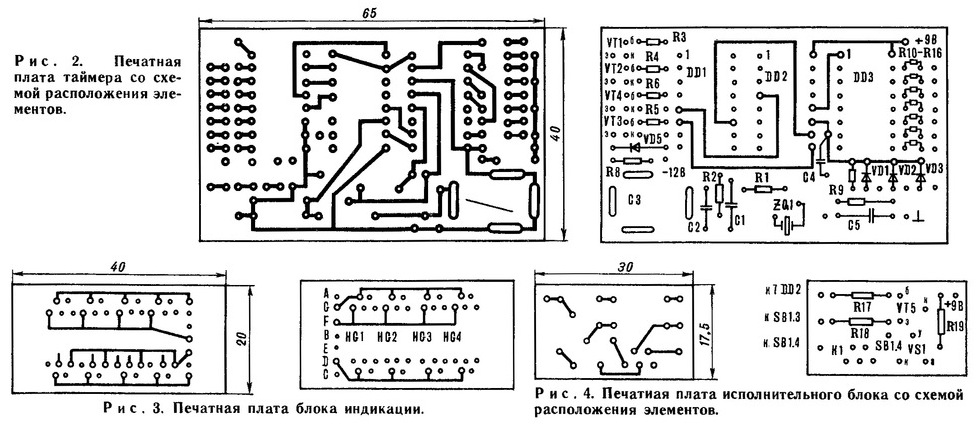
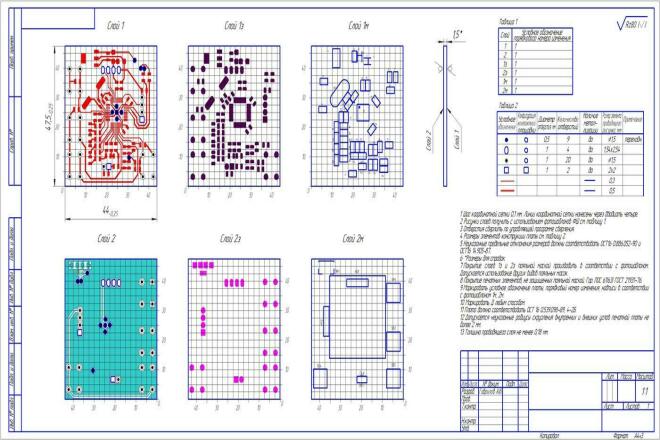 ..
..